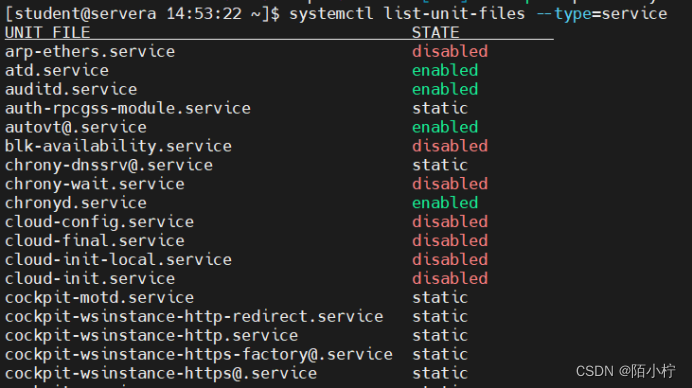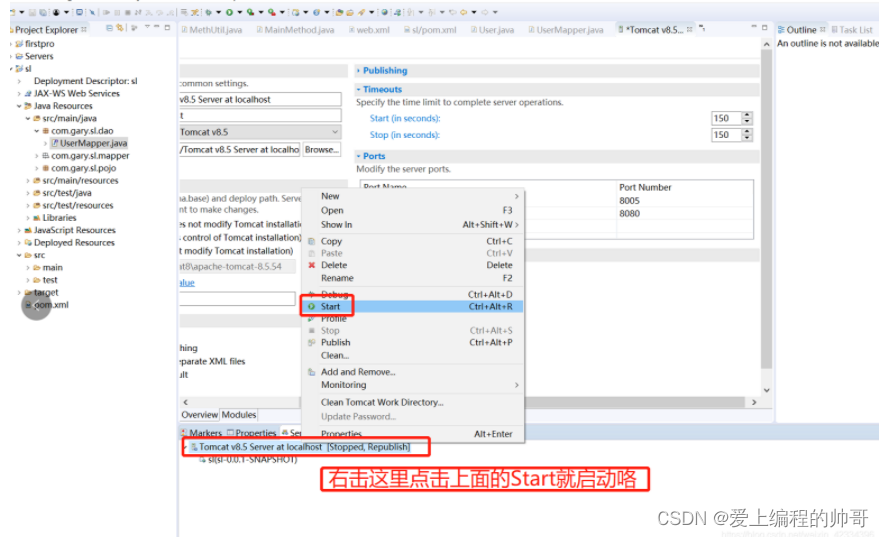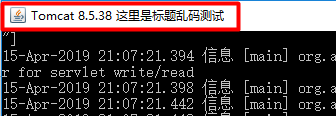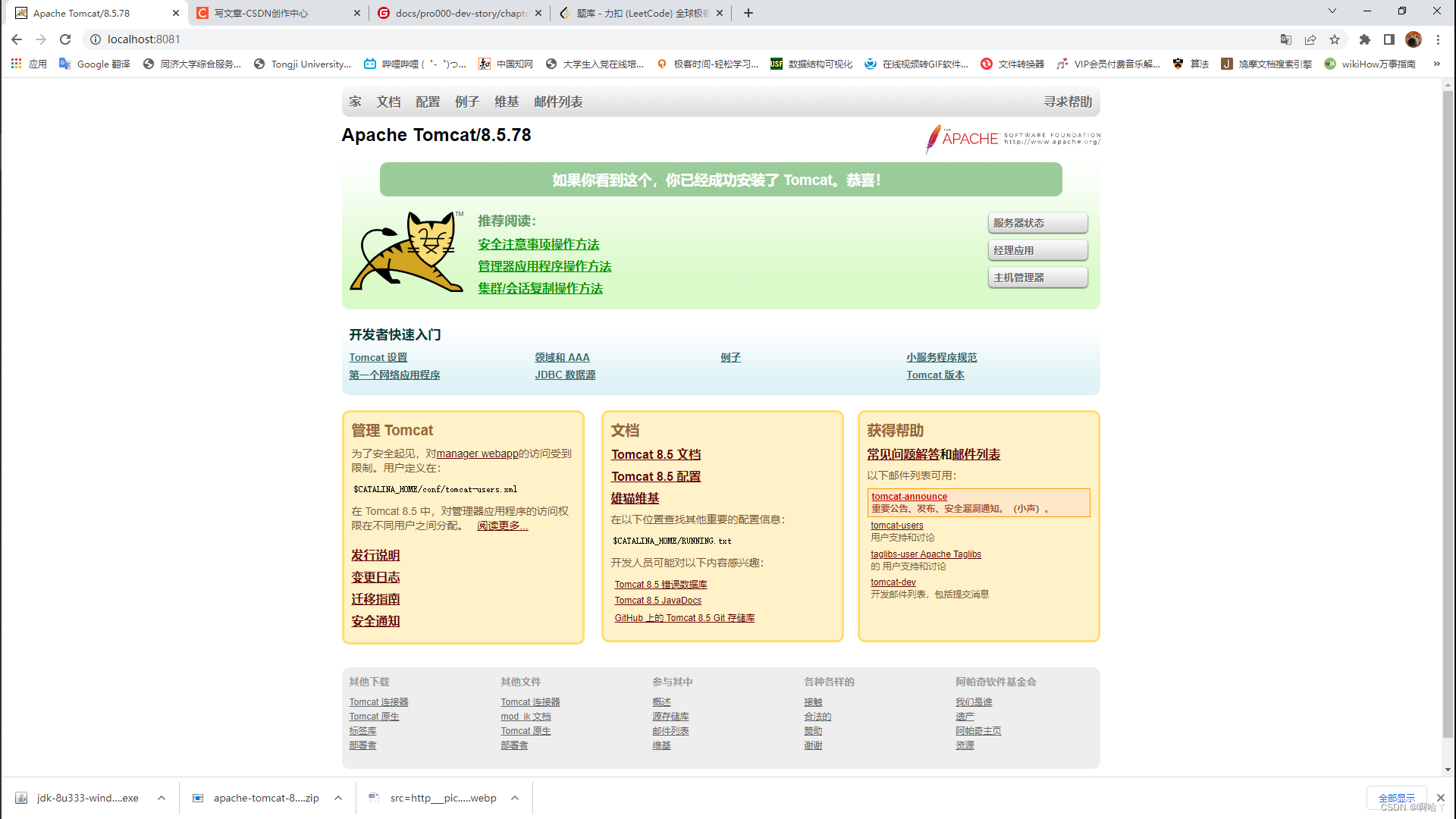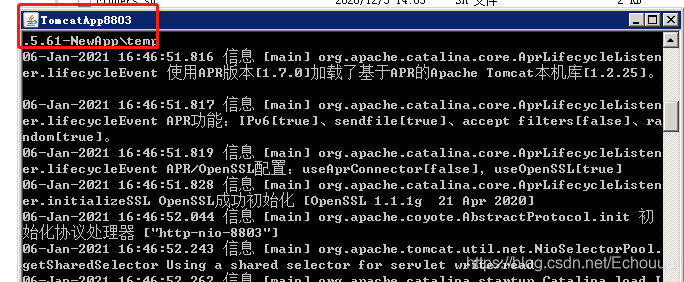在线Linux命令查询工具(http://www.lzltool.com/LinuxCommand)
sysctl
时动态地修改内核的运行参数
补充说明
sysctl命令被用于在内核运行时动态地修改内核的运行参数,可用的内核参数在目录/proc/sys中。它包含一些TCP/ip堆栈和虚拟内存系统的高级选项, 这可以让有经验的管理员提高引人注目的系统性能。用sysctl可以读取设置超过五百个系统变量。
语法
sysctl(选项)(参数)
选项
-n:打印值时不打印关键字;
-e:忽略未知关键字错误;
-N:仅打印名称;
-w:当改变sysctl设置时使用此项;
-p:从配置文件“/etc/sysctl.conf”加载内核参数设置;
-a:打印当前所有可用的内核参数变量和值;
-A:以表格方式打印当前所有可用的内核参数变量和值。
参数
变量=值:设置内核参数对应的变量值。
实例
查看所有可读变量:
sysctl -a
读一个指定的变量,例如kern.maxproc:
sysctl kern.maxproc kern.maxproc: 1044
要设置一个指定的变量,直接用variable=value这样的语法:
sysctl kern.maxfiles=5000
kern.maxfiles: 2088 -> 5000
您可以使用sysctl修改系统变量,也可以通过编辑sysctl.conf文件来修改系统变量。sysctl.conf看起来很像rc.conf。它用variable=value的形式来设定值。指定的值在系统进入多用户模式之后被设定。并不是所有的变量都可以在这个模式下设定。
sysctl变量的设置通常是字符串、数字或者布尔型。(布尔型用 1 来表示’yes’,用 0 来表示’no’)。
sysctl -w kernel.sysrq=0
sysctl -w kernel.core_uses_pid=1
sysctl -w net.ipv4.conf.default.accept_redirects=0
sysctl -w net.ipv4.conf.default.accept_source_route=0
sysctl -w net.ipv4.conf.default.rp_filter=1
sysctl -w net.ipv4.tcp_syncookies=1
sysctl -w net.ipv4.tcp_max_syn_backlog=2048
sysctl -w net.ipv4.tcp_fin_timeout=30
sysctl -w net.ipv4.tcp_synack_retries=2
sysctl -w net.ipv4.tcp_keepalive_time=3600
sysctl -w net.ipv4.tcp_window_scaling=1
sysctl -w net.ipv4.tcp_sack=1
配置sysctl
编辑此文件:/etc/sysctl.conf
如果该文件为空,则输入以下内容,否则请根据情况自己做调整:
# Controls source route verification
# Default should work for all interfaces
net.ipv4.conf.default.rp_filter = 1
# net.ipv4.conf.all.rp_filter = 1
# net.ipv4.conf.lo.rp_filter = 1
# net.ipv4.conf.eth0.rp_filter = 1# Disables IP source routing
# Default should work for all interfaces
net.ipv4.conf.default.accept_source_route = 0
# net.ipv4.conf.all.accept_source_route = 0
# net.ipv4.conf.lo.accept_source_route = 0
# net.ipv4.conf.eth0.accept_source_route = 0# Controls the System Request debugging functionality of the kernel
kernel.sysrq = 0# Controls whether core dumps will append the PID to the core filename.
# Useful for debugging multi-threaded applications.
kernel.core_uses_pid = 1# Increase maximum amount of memory allocated to shm
# Only uncomment if needed!
# kernel.shmmax = 67108864# Disable ICMP Redirect Acceptance
# Default should work for all interfaces
net.ipv4.conf.default.accept_redirects = 0
# net.ipv4.conf.all.accept_redirects = 0
# net.ipv4.conf.lo.accept_redirects = 0
# net.ipv4.conf.eth0.accept_redirects = 0# enable Log Spoofed Packets, Source Routed Packets, Redirect Packets
# Default should work for all interfaces
net.ipv4.conf.default.log_martians = 1
# net.ipv4.conf.all.log_martians = 1
# net.ipv4.conf.lo.log_martians = 1
# net.ipv4.conf.eth0.log_martians = 1# Decrease the time default value for tcp_fin_timeout connection
net.ipv4.tcp_fin_timeout = 25# Decrease the time default value for tcp_keepalive_time connection
net.ipv4.tcp_keepalive_time = 1200# Turn on the tcp_window_scaling
net.ipv4.tcp_window_scaling = 1# Turn on the tcp_sack
net.ipv4.tcp_sack = 1# tcp_fack should be on because of sack
net.ipv4.tcp_fack = 1# Turn on the tcp_timestamps
net.ipv4.tcp_timestamps = 1# Enable TCP SYN Cookie Protection
net.ipv4.tcp_syncookies = 1# Enable ignoring broadcasts request
net.ipv4.icmp_echo_ignore_broadcasts = 1# Enable bad error message Protection
net.ipv4.icmp_ignore_bogus_error_responses = 1# make more local ports available
# net.ipv4.ip_local_port_range = 1024 65000# set TCP Re-Ordering value in kernel to ‘5′
net.ipv4.tcp_reordering = 5# Lower syn retry rates
net.ipv4.tcp_synack_retries = 2
net.ipv4.tcp_syn_retries = 3# Set Max SYN Backlog to ‘2048′
net.ipv4.tcp_max_syn_backlog = 2048# Various Settings
net.core.netdev_max_backlog = 1024# Increase the maximum number of skb-heads to be cached
net.core.hot_list_length = 256# Increase the tcp-time-wait buckets pool size
net.ipv4.tcp_max_tw_buckets = 360000# This will increase the amount of memory available for socket input/output queues
net.core.rmem_default = 65535
net.core.rmem_max = 8388608
net.ipv4.tcp_rmem = 4096 87380 8388608
net.core.wmem_default = 65535
net.core.wmem_max = 8388608
net.ipv4.tcp_wmem = 4096 65535 8388608
net.ipv4.tcp_mem = 8388608 8388608 8388608
net.core.optmem_max = 40960
如果希望屏蔽别人 ping 你的主机,则加入以下代码:
# Disable ping requests
net.ipv4.icmp_echo_ignore_all = 1
编辑完成后,请执行以下命令使变动立即生效:
/sbin/sysctl -p
/sbin/sysctl -w net.ipv4.route.flush=1
在线Linux命令查询工具(http://www.lzltool.com/LinuxCommand)

原文链接